この記事でわかること
- ケーブルトレー CB-CTERD5 を鬼目ナットで取り付け方法
- クランプ式ケーブルトレーCB-CT5との違い
こんにちは!じゃが畑のじゃが(@jaga_farm)です。
5年くらい前からサンワサプライのクランプ式ケーブルトレー CB-CT5を使用しています。ケーブル配線に凝れば凝るほどクランプ式のブランケットがデスク上にあるのが気になってきました。



このクランプをデスク上から無くすためだけに、同じくサンワサプライのケーブルトレーを買い直しました。(CB-CT5 → CB-CTERD5)
ぼくみたいに買い直す人はほぼいないでしょうが、今回取り外しできるよう鬼目ナットを使って取り付けてみたのでまとめていきます。
 じゃが
じゃが定番ケーブルトレーをクランプ式からねじ止め式に変えてみました!
- サンワサプライERDシリ-ズ専用ケーブルトレー
- 市販の木ネジや鬼目ナットで他のデスクにも取り付け可能
- 幅90cmの大きいケーブルトレー
- メッシュトレイが放熱性に優れている
それではサンワサプライ ケーブルトレー CB-CTERD5 レビュー | クランプからの買い替え。鬼目ナットで取り付けてみたを書いていきます。
CB-CTERD5の特徴
CB-CTERD5は幅が900mmもある大型のケーブルトレーが特徴です。


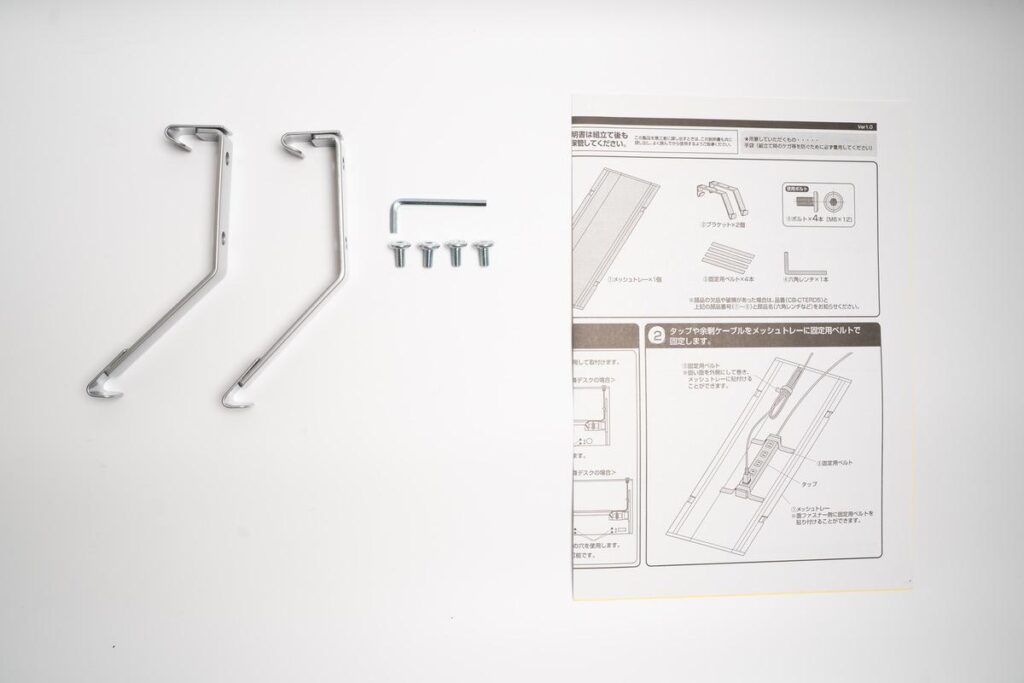
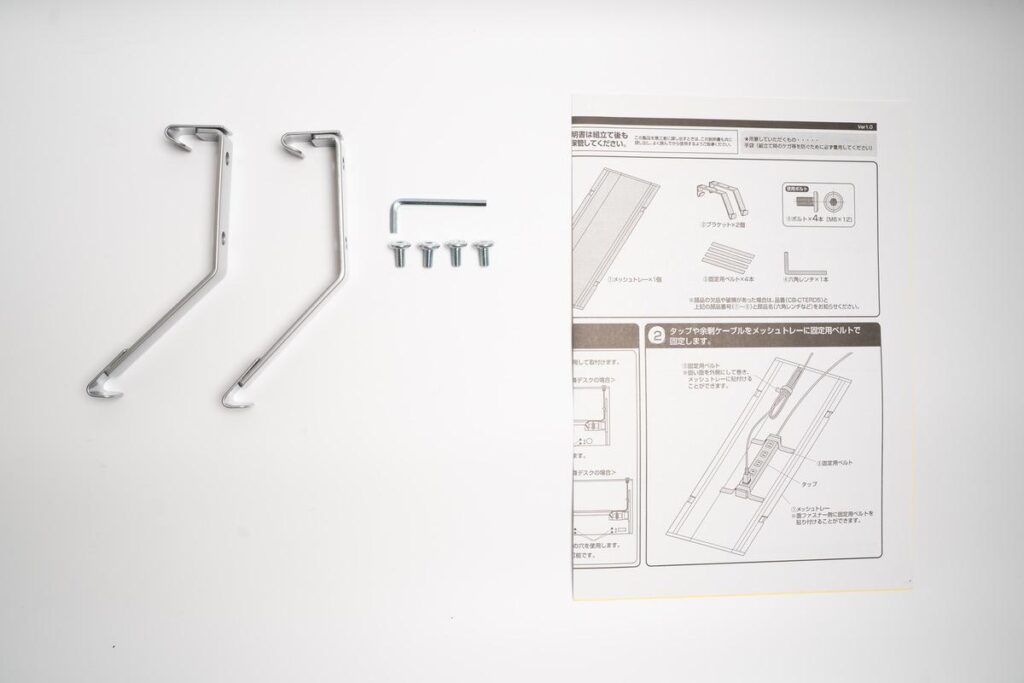
- メッシュトレー
- ブランケット × 2
- 固定ベルト × 4
- 六角レンチ
- ボルト × 4(M6 × 12)
サンワサプライのデスク専用設計
CB-CTERD5はサンワサプライから販売されている電動上下昇降デスクERDシリーズ専用のケーブルトレーです。本来はサンワサプライ製のデスクに用意されている穴に、ブランケットを取り付けるモデルとなっています。
市販の木ネジを使用することで、ERDシリーズ以外の机にも取り付けできます。
サンワサプライ CB-CTERD5製品ページより
一応製品ページには木ネジを使えば、取り付けられる旨と動画を使って取り付け方が解説されています。
木ネジを使用すると取り外しが容易にできないので、私は鬼目ナットを使って取り付けてみました。
今回取り付けるPCデスク
放熱性に優れたメッシュタイプ


CB-CTERD5は放熱に優れたメッシュタイプが採用されています。電源アダプタによっては熱を発するタイプもありますので、放熱性に優れている点は非常にありがたいです。
また幅が90cmもあるため、配線やアダプタの大容量収納が可能となっています。
マジックテープで電源タップやケーブルを固定できる


CB-CTERD5はマジックテープの固定ベルトが4本付属しています。メッシュトレーは底面が布地になっており、マジックテープを貼り付けることが可能です。
デスクで使う電源タップやケーブルを固定ベルトにまとめられるので、配線整理に非常に役に立ちます。CB-CTERD5なら幅が90cmもあるので、10個口の電源タップも楽々入ります。
電源タップはエレコムの10個口コンセントが非常におすすめ
クランプ式のCB-CT5もあり | デスク上のクランプが気になる






CB-CTERD5にはクランプ式のCB-CT5もラインナップされています。ぼくは元々こちらのモデルを使用しており、デスク上にクランプ脚が出てくるのがデメリットです。




逆にメリットはデスクに穴を開けることなく簡単に取り付けが可能。デスクシェルフや物で隠してしまえば普段見えることは全くありません。


クランプ式も同様にメッシュトレーの幅は90cm、奥行きが約16cmもあり、中は広々と使うことができます。



今回クランプ式ブランケットがデスクの上にあるのが嫌で、買い替えることにしたよ!
CB-CTERD5を鬼目ナットで取り付けていく
ケーブルトレーは木ネジでも取り付けることが可能です。木ネジなら今から行うデスクをひっくり返すなどといった面倒な行為は一切なしです。
ただ木ネジは取り外しが基本的には不可。再度穴を流用できないといったデメリットがあります。
必要な工具
鬼目ナットを取り付けるために必要なものを下記にまとめてみました。


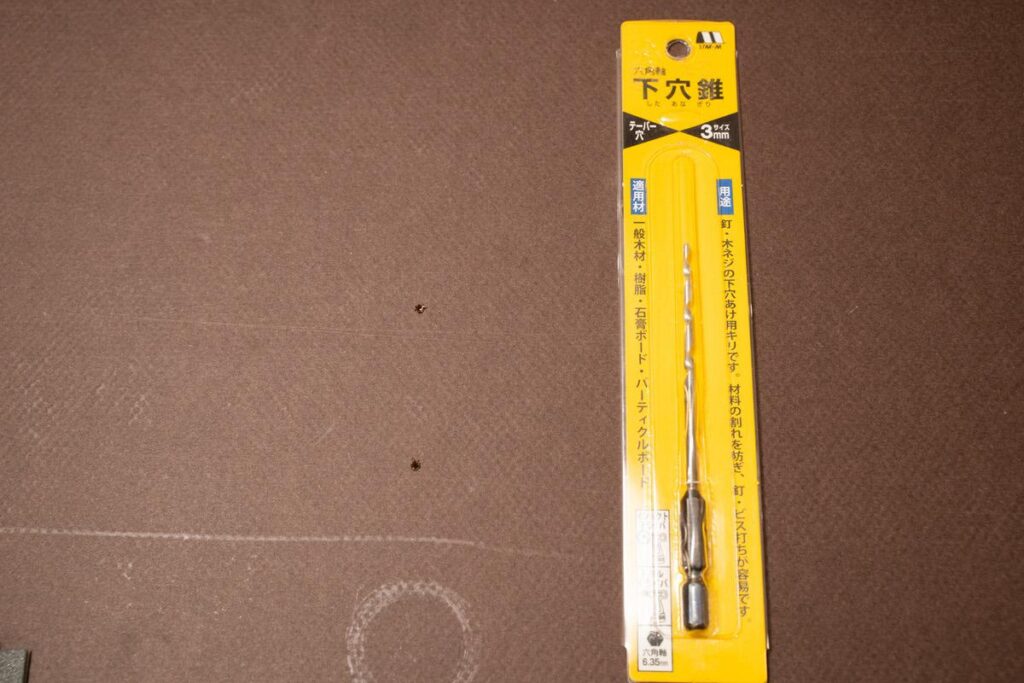
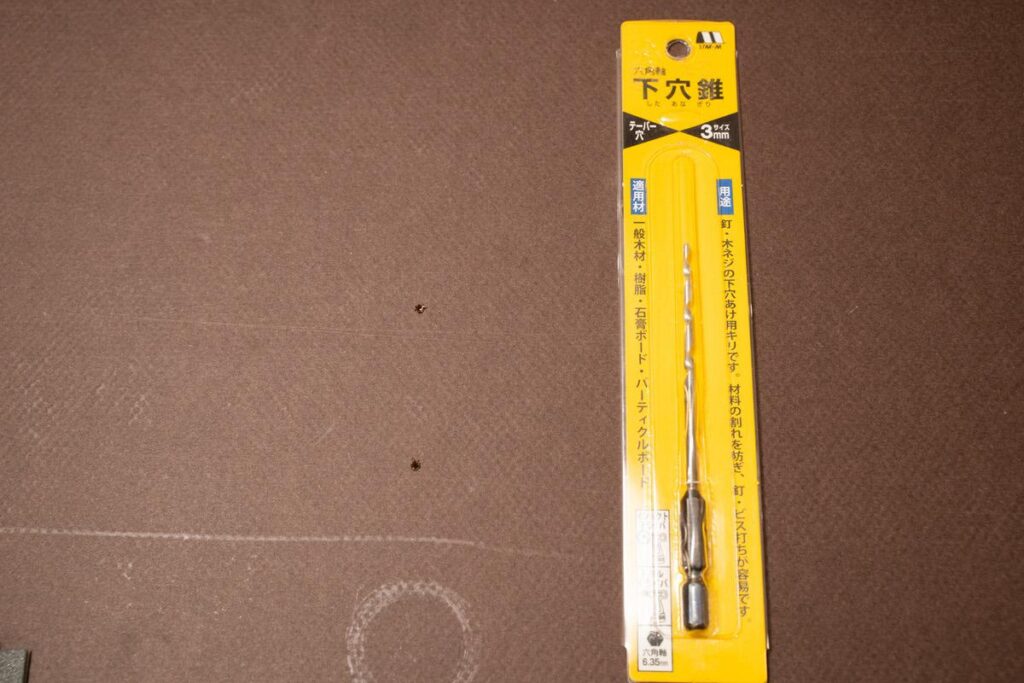




- 【ケーブルトレー】CB-CTERD5本体(M6 × 12のボルト付属)
- 【鬼目ナット】Murakoshi ムラコシ オニメD 【M6×13】 ≪5個1パック≫
- 【下穴錐】スターエム 75B-030 六角軸下穴錐 3mm
- 【ドリルビット】スターエム 5B-090 先三角ショートビット 9mm
- 【六角レンチ】TRUSCO 六角棒レンチ(標準タイプ)6mm
- 【木工用ボンド】ボンド 木工用 180g(ボトル) #10132
鬼目ナット取り付け
ケーブルトレーを設置するための鬼目ナット取り付け方法は以下のとおりです。
- デスクを逆さにひっくり返して、取り付け位置を決める
- 下穴開け → 9mm穴開け
- 鬼目ナット取り付け
- ブランケット取り付け


まずはデスクをひっくり返していきます。ぼくが今使っているデスクは「IKEA PINNARP(約28kg)」「FlexiSpot E7(約35kg)」の合計60kgあります。


この鬼目ナットを取り付ける工程でここが1番の鬼門であることは言うまでもありません。近くにあった布団等を駆使してどうにかひっくり返すことができました。。。




ひっくり返した後はブランケットの取り付け位置を決めていきましょう。ぼくのデスクはFlexiSpot E7のフレームと後からモニターアームなどを取り付ける可能性を考慮して、端から6cmの位置に取り付けました。


場所をある程度決めたら養生テープやマスキングテープで仮固定して、メッシュトレーの引っ掛ける位置と合っているか最終確認して取り付け位置決め終了です。


付属がM6 × 12のボルトなので、M6 × 13mmの鬼目ナットを用意しました。M6の鬼目ナットに合う下穴は9mmとなります。


それでは9mmの穴を開ける前に3mmの下穴錐で下穴を開けていきます。9mmのドリルをいきなり当てると木が割れる恐れがあるので下穴開けは非常に重要です。
下穴の深さは13mmの鬼目ナット以下の深さで良いので、10mm以下くらいで十分です。
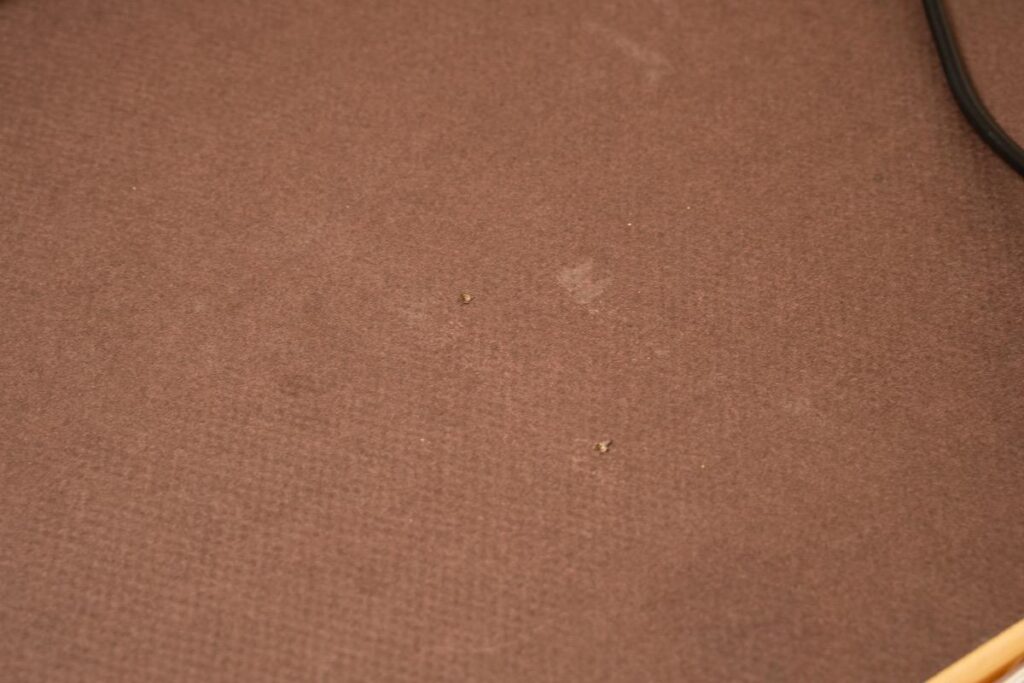
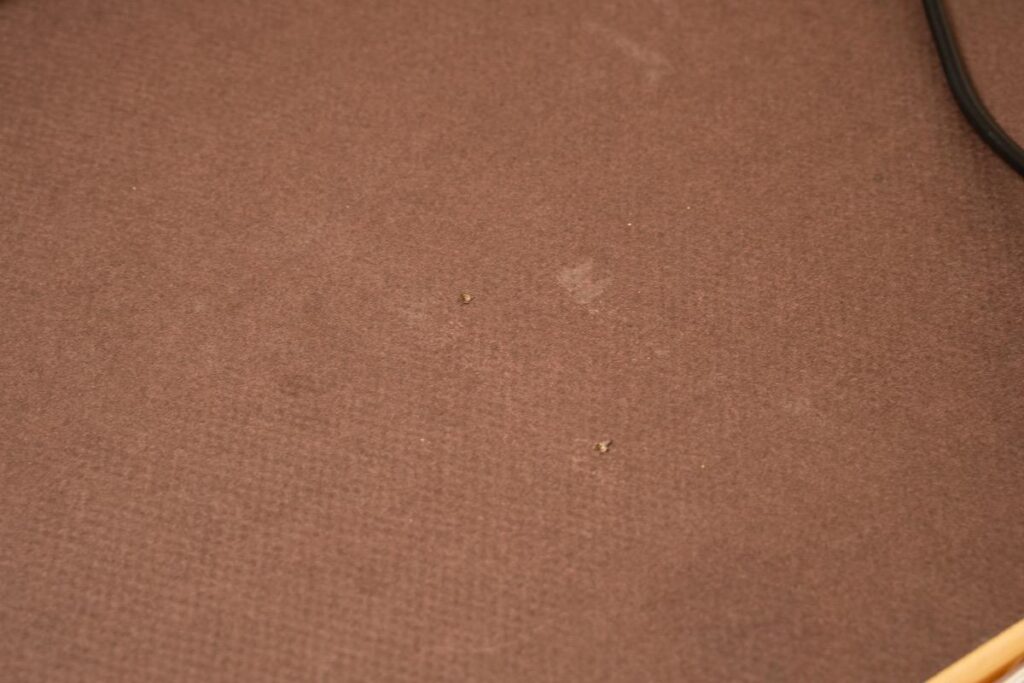
次は本命の9mmドリルビットで穴を開けていきます。こちらの深さはM6 × 13の鬼目ナットに合わせて13mmの深さで開けていきます。




鬼目ナットを横に並べてドリルビットにマスキングテープで目印をつけると非常にわかりやすいのでおすすめです。


開けたあとは掃除機などで残っている木屑を掃除機で吸い取るのを忘れないようにしましょう。
鬼目ナットをねじ込む前に穴に木屑が残っていないことを必ず確認すること!


鬼目ナットをねじ込んでいく前に木工用ボンドを鬼目ナットの周りに薄く塗布してください。




6mmの六角レンチを使って鬼目ナットをねじ込んでいきます。今回ツバ付きの鬼目ナットを購入したため天板とツバが平らになるまでねじ込みます。




ねじ込んだあとはボンドがツバの端から出てくるため、ティッシュ等でしっかり拭き取ります。


綺麗に鬼目ナットを取り付ければ元々そういう製品だったような出来栄えです(言い過ぎですかね?笑)。
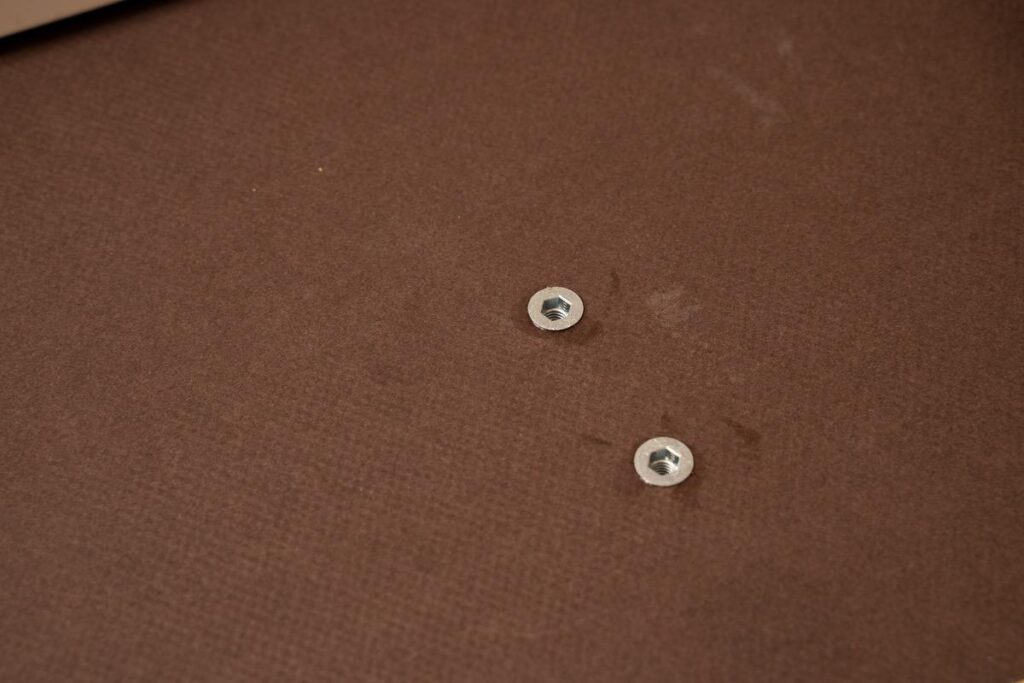
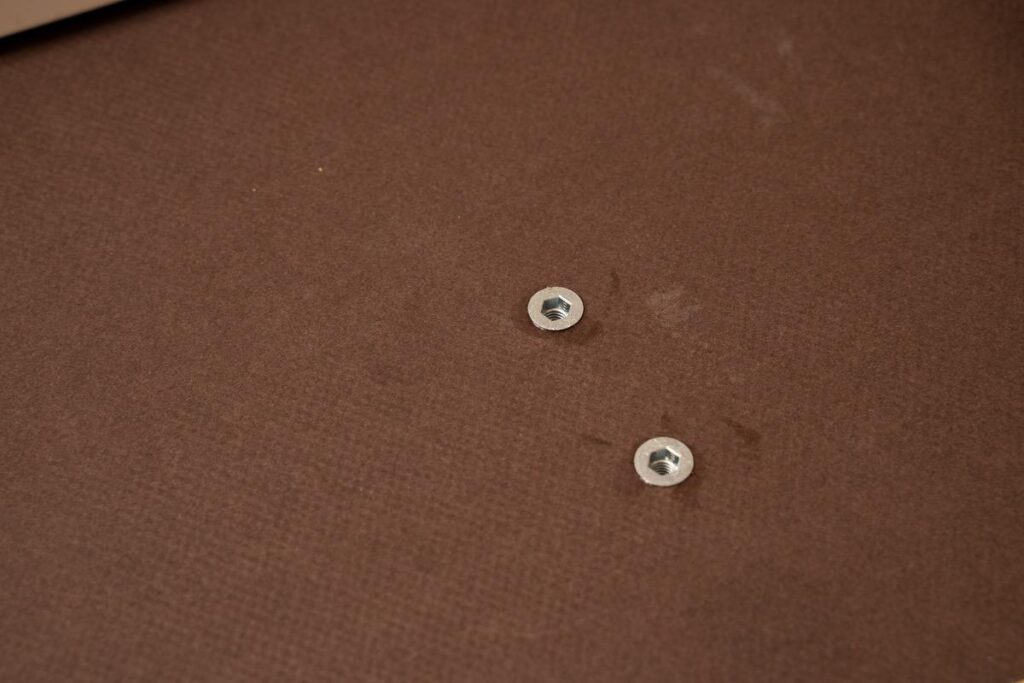




鬼目ナットを取り付けたらケーブルトレーの付属ネジ(M6 × 12)を使ってブランケットを固定しました。少し遊びがあるので垂直になるようにしましょう。


ブランケットを2つ取り付けたら作業は終了です。
デスクを元に戻して最後にメッシュトレーをブランケットからぶら下げて終わりです。
ケーブルトレー CB-CTERD5の良かった点
ケーブルトレー CB-CTERD5の良かった点をまとめていきます。
デスクの上に何も出てこなくなる
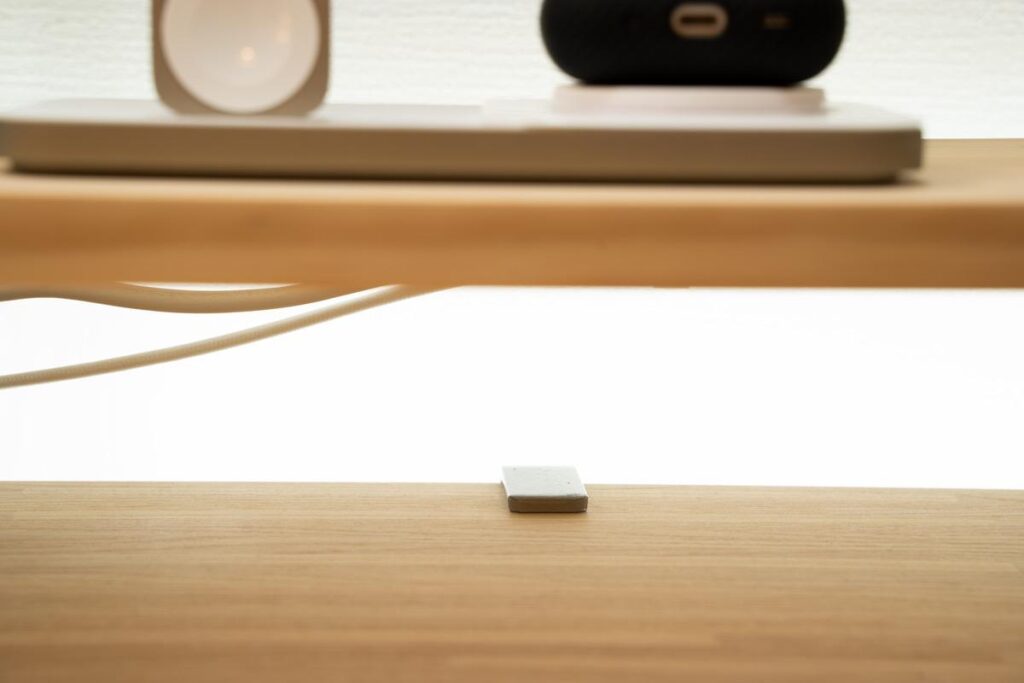
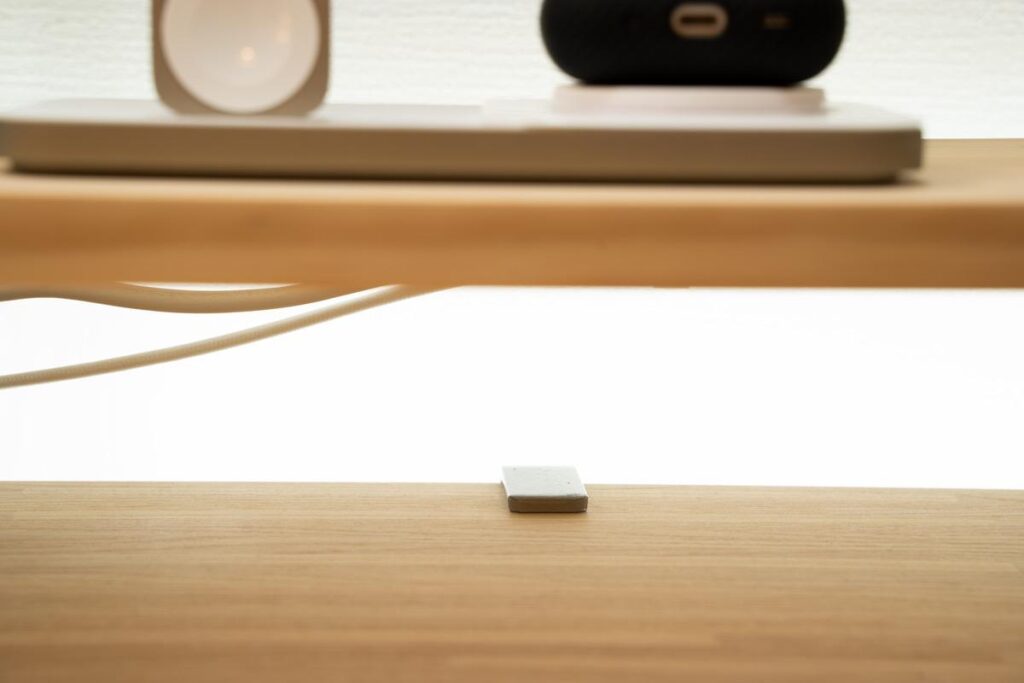


ケーブルトレーをクランプ式のCB-CT5から取り替えることで、デスクの上からブランケットがなくなりました。




天板上は何もなくスッキリです。これをしたいがために、ぼくは今回買い替えましたので。


クランプが元々あった箇所にはMacBook Pro 14インチを置くことにしました。デスクの上に引っかかるものがなくなったので、気兼ねなくMacBook Proを置くことができます。
クランプ式よりケーブルトレーが天板寄りとなり隠れる


写真では少しわかりづらいですが、CB-CTERD5の方が高さが低いです。その結果ケ-ブルトレーがCB-CT5より隠れることになり、見えづらくなります。
その分電源アダプタを収納する空間も狭くなりますが、10cm程度の電源延長コードがあれば、アダプタの大きさは気になりません。
ケーブルトレー CB-CTERD5の悪かった点
ケーブルトレー CB-CTERD5の悪かった点をまとめていきます。
専用品なので取り付けにはひと手間必要


CB-CTERD5はサンワサプライのデスクERDシリーズの専用製品として販売されています。そのため他のデスクに取り付けるときは今回のように鬼目ナットを取り付けるか、タッピングビスを用意する必要があります。
1度固定してもう取り外す必要がないという人には、タッピングビスが圧倒的に手軽でおすすめです。M5 × 12mmくらいのタッピングビスがあれば十分だと思います。
製品HPに市販木ネジを使用した取り付け方法が動画で解説されています。
ブランケットのみの販売がほしい


CB-CTERD5とCB–CT5の違いはブランケットのみです。このねじ止めできるブランケットを入手するためだけのために、CB-CTERD5へ買い直す需要はなかなか少ないでしょうが・・・


ちなみにメッシュトレーのサイズ等の規格は全くの同一品でした。



メーカー様、ぜひご検討いただけると幸いです。
ケーブルトレー CB-CTERD5はどんな人におすすめ?
最後にケーブルトレー CB-CTERD5はどんな人におすすめなのかまとめていきます。
- デスク配線を整理したい人
- デスクに穴を開けることが問題ない / デスクに鬼目ナットを取り付けることができる
- デスク上にブランケットが出てきて欲しくない人
今回は鬼目ナットでの取り付けを中心として、配線整理にはあまり触れれませんでした。本来CB-CTERD5は幅90cmの大空間で配線やコンセント類を整理するケーブルトレーです。
必要のないケーブルはマジックテープでまとめてメッシュトレーに貼り付けることで、配線をスッキリとまとめることができます。大きいACアダプタも収納でき、デスク上の機器類だけであれば十分な容量があります。
まとめ
ケーブルトレー CB-CTERD5をレビュ-してみました。


- 放熱性に優れたメッシュ製のケーブルトレ-
- マジックテープで電源タップやケ-ブルを固定できる
- 鬼目ナットを使うと取り外しが容易に行える
- デスクの上からブランケットがなくなる
- メッシュトレーがより天板に近づく
- 取り付けには鬼目ナットかタッピングビス固定でひと手間必要
- ブランケットのみの販売がほしい
今回クランプ式のケーブルトレーCB-CT5からCB-CTERD5に買い替えて、デスクの上がスッキリとしました。鬼目ナットの取り付けは少し手間ですが、一度実施してしまえば快適に使うことができます。
配線整理に関してはいうまでもなく、どんな配線であってもメッシュトレーの中に綺麗に収納してくれます。
ぼくのようにクランプ式のブランケットが邪魔だと思っている人がいたら、参考になれば幸いです。
最後までご覧いただきありがとうございました。ではまた〜!











